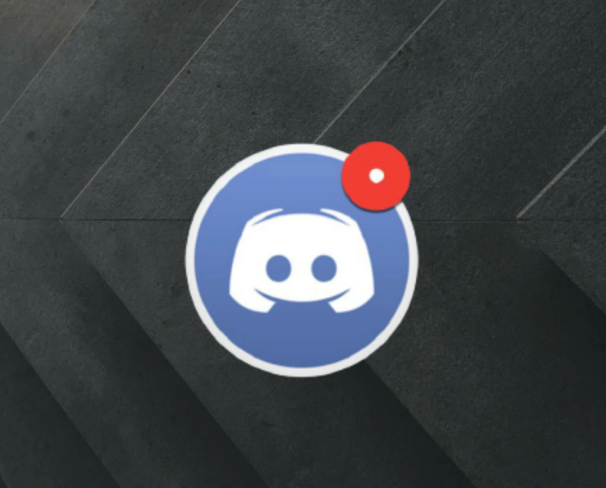
Discord wird aufgrund der Funktionen, die es mit jedem neuen Update bietet, zu einer beliebten Kommunikationsanwendung für alle. Sie können Server für Ihre Freunde, Familie und Community-Mitglieder einrichten, um sich über Text, Sprachanrufe, Video-Chats und Like-Streams zu treffen. Sie können auf Ihrem Server auch Kanäle für verschiedene Zwecke erstellen und Ihren Discord-Mitgliedern eine Rolle zuweisen.
Der Textnachrichtendienst Discord verfügt über eine sehr interessante Funktion, mit der Benutzer wissen, wie viele ungelesene Nachrichten sie haben, ohne die Anwendung, die auch als Badge bekannt ist, überhaupt zu öffnen. Obwohl diese Funktion sehr nützlich und praktisch ist, haben einige Benutzer berichtet, dass ihr Discord-roter Punkt nicht verschwindet, selbst nachdem alle Nachrichten gelesen wurden.
Dieses Problem ist nicht schwerwiegend und hindert den Benutzer nicht daran, auf Funktionen oder Anwendungen selbst zuzugreifen, aber es ist wirklich ärgerlich, das Abzeichen ständig zu sehen, was zu Verwirrung führen kann. Wenn Sie einer der Benutzer sind, die auf das Problem gestoßen sind, haben wir aus diesem Grund alle Problemumgehungen und Korrekturen aufgelistet, die Ihnen bei der Lösung des Problems helfen können.
So lösen Sie das Problem mit dem Discord-Benachrichtigungsabzeichen
Die Ursache dieses Problems ist immer noch bekannt und alle hoffen, dass es mit dem nächsten Update behoben wird. Wenn Sie nicht warten möchten, befolgen Sie die unten aufgeführten Problemumgehungen und Korrekturen:
Lösung 1: Discord und Computer neu starten
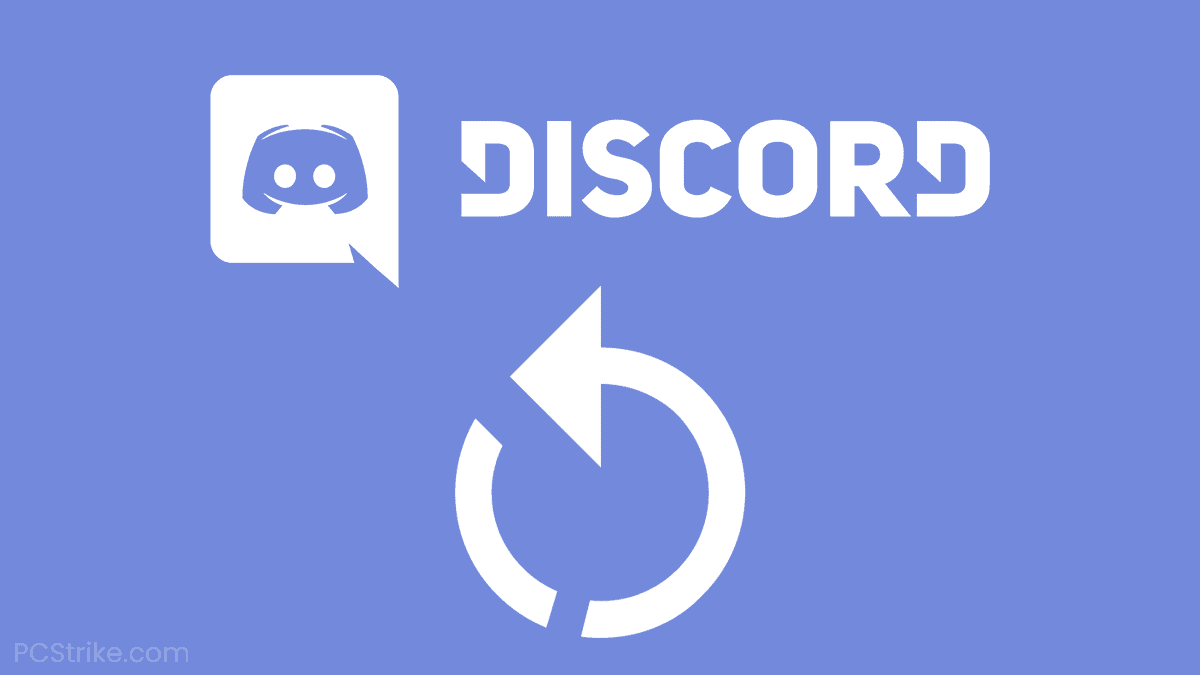
Kurzfristige Fehler und Störungen sind bei jeder Anwendung und jedem Betriebssystem sehr häufig und diese sind meistens harmlos. Um sie loszuwerden, müssen Sie lediglich die Anwendung vollständig schließen und erneut öffnen. Wenn das Problem dadurch nicht behoben wird, starten Sie Ihr gesamtes Computersystem neu, indem Sie alle Hintergrund- und Vordergrunddienste und -anwendungen schließen.
Lösung 2: Discord-Abzeichen-Einstellung deaktivieren
Discord hat dem Benutzer einen Schalter zur Verfügung gestellt, mit dem er das Nachrichtenabzeichen in seinen Einstellungen aktivieren und deaktivieren kann. Befolgen Sie diese Anweisungen zum Deaktivieren:
- Starten Sie die Discord-Anwendung auf Ihrem Gerät.
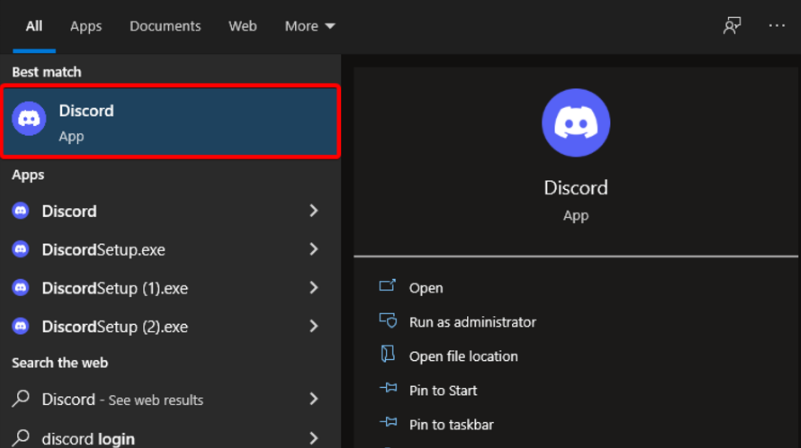
- Klicken Sie in der unteren linken Ecke auf das Einstellungssymbol.
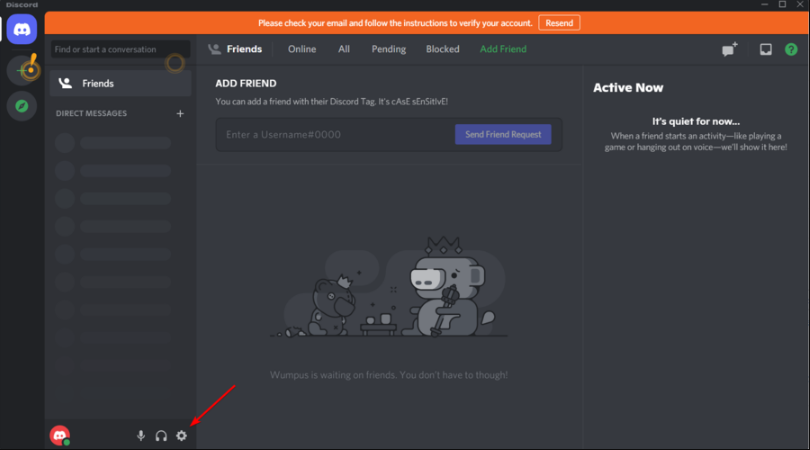
- Wählen Sie nun im linken Bereich die Option Benachrichtigung.
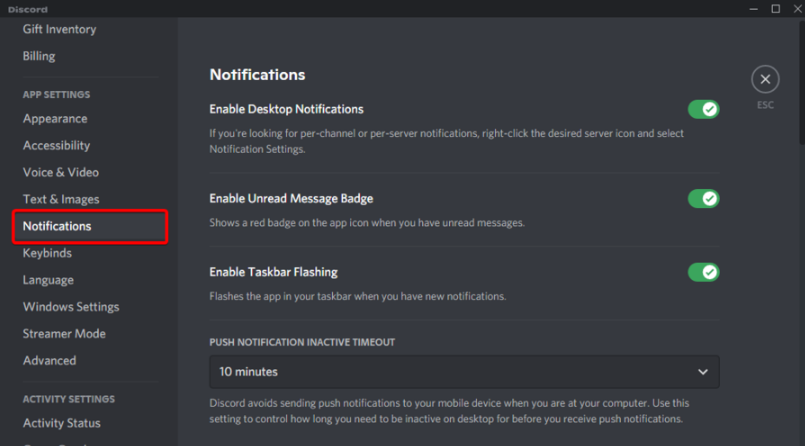
- Klicken Sie im Abschnitt „Benachrichtigung“ auf den Umschalter neben Badge für ungelesene Nachrichten aktivieren, um es zu deaktivieren.
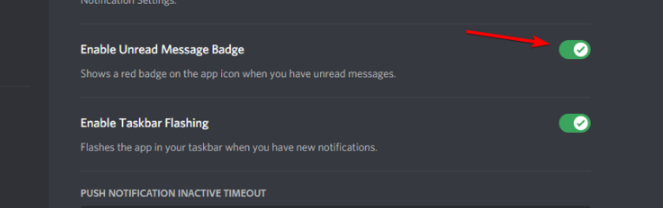
- Schließen Sie die Anwendung, um die vorgenommenen Änderungen zu übernehmen.
Lösung 3: Verwenden Sie die Option „Als gelesen markieren“.
Wenn Sie einen Server mit vielen Benutzern oder einem sehr aktiven Kanal haben und nicht deren gesamte Nachricht lesen möchten, können Sie die Option Als gelesen markieren verwenden, um das Benachrichtigungsabzeichen in Ihrer Anwendung zu entfernen. Befolgen Sie diese Schritte, um dies zu tun:
- Öffnen Sie die Discord-Anwendung.
- Wechseln Sie von der linken Seite zu dem Server oder Kanal, auf dem Sie die Option verwenden möchten.
- Klicken Sie nun mit der rechten Maustaste darauf.
- Wählen Sie aus der Liste der Optionen Als gelesen markieren aus.
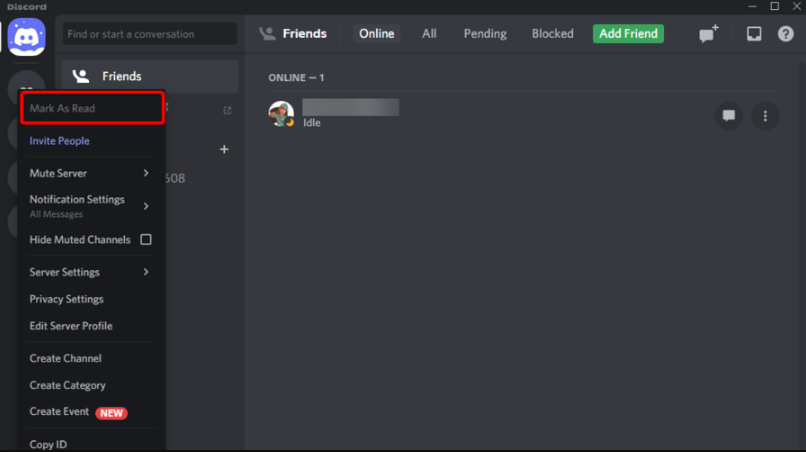
- Wiederholen Sie diese Schritte, wenn Sie mehrere ungelesene Server haben.
- Überprüfen Sie, ob das Problem behoben wurde.
Lösung 4: Verwenden Sie die Mute-Channel-Option
Wenn Sie die Option „Als gelesen markieren“ nicht immer verwenden möchten, können Sie den Server oder Kanal für die Anwendungseinstellungen einfach stumm schalten. Befolgen Sie die unten genannte Anweisung:
- Starten Sie Discord über das Startmenü oder die Desktop-Verknüpfung.
- Klicken Sie auf der linken Ebene auf den Server, den Sie stummschalten möchten.
- Klicken Sie nun auf die Option Benachrichtigungseinstellungen, die als Glockensymbol gekennzeichnet ist.
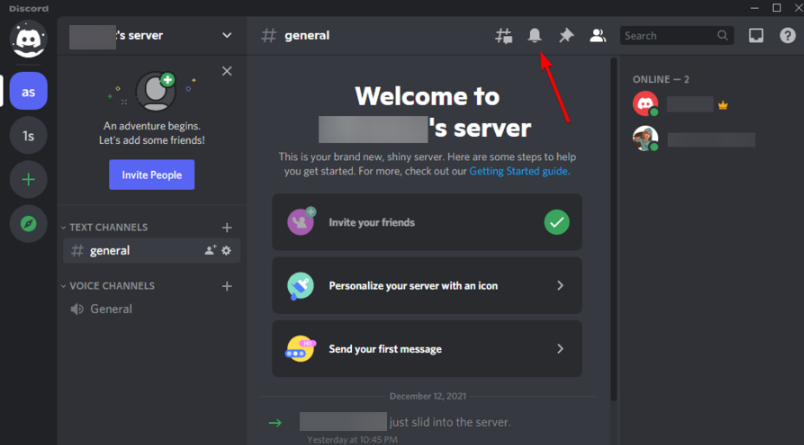
- Eine Liste mit Optionen wird eingeblendet, wählen Sie die Option Kanal stummschalten.
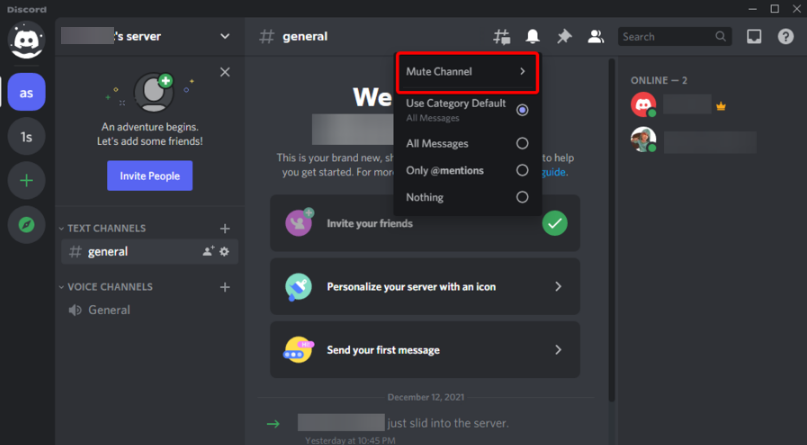
- Es wird noch einmal mit einem anderen Satz von Optionen aufgefordert.
- Wählen Sie jetzt, bis ich es wieder einschalte.
- Überprüfen Sie, ob das rote Abzeichen noch angezeigt wird.
Lösung 5: Discord neu installieren
Wenn Ihnen keine der oben genannten Korrekturen geholfen hat, besteht die letzte verbleibende Option darin, Discord zu deinstallieren und erneut zu installieren. Befolgen Sie die unten aufgeführten Schritte:
- Öffnen Sie die Systemsteuerung über die Desktopverknüpfung oder das Startmenü.
- Gehen Sie zum Deinstallieren einer Programmoption.
- Suchen Sie nun in der Liste der installierten Anwendungen nach Discord.
- Klicken Sie mit der rechten Maustaste darauf und wählen Sie Deinstallieren.
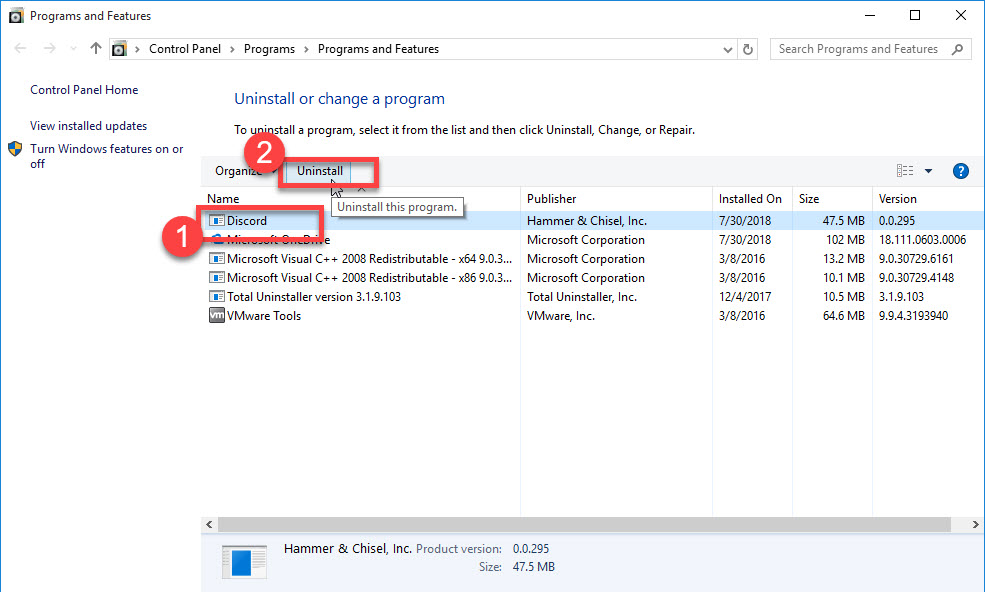
- Befolgen Sie die Anweisungen auf dem Bildschirm und schließen Sie den Vorgang ab.
- Öffnen Sie nach Abschluss des Deinstallationsvorgangs den Webbrowser auf Ihrem Computersystem.
- Navigieren Sie zur offiziellen Website von Discord und laden Sie die Installationsdatei herunter.
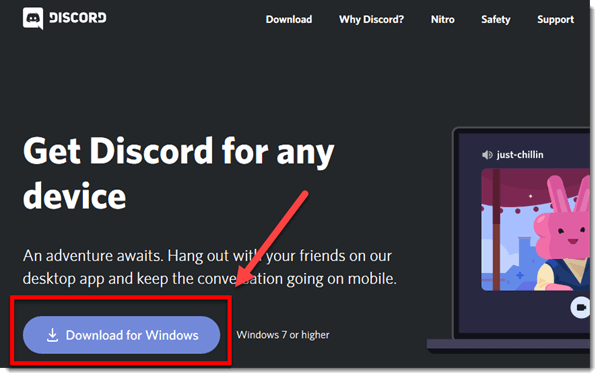
- Installieren Sie die Anwendung auf Ihrem Computer, indem Sie dem Installationsverfahren folgen.
- Dies sollte Ihr Problem hoffentlich beheben.
Fazit
Die meiste Zeit ist Discord frei von größeren Fehlern und Problemen, aber manchmal treten wie bei jeder anderen Anwendung Probleme auf. Wenn Sie einer dieser unglücklichen Benutzer sind, die mit dem Problem konfrontiert sind, dass der rote Punkt von Discord nicht verschwindet, dann machen Sie sich keine Sorgen. Wir haben alle Fixes und Workarounds erwähnt, die das Problem mit Leichtigkeit lösen können.